“Cắm dây mạng vào là xong, có gì khó đâu?”, bạn có nghĩ như vậy? Nhưng thực tế, cài mạng trên máy tính không chỉ đơn giản là cắm dây mà còn cần tuân theo một quy trình nhất định. Không ít người mới sử dụng máy tính hay gặp phải tình trạng “mạng yếu”, “mạng chập chờn”, thậm chí “không kết nối được mạng” khiến cho việc sử dụng máy tính trở nên khó khăn. Vậy làm sao để cài mạng trên máy tính một cách nhanh chóng, dễ dàng và hiệu quả? Hãy cùng Nexus Hà Nội khám phá ngay nhé!
Cách Cài Mạng Trên Máy Tính: Hướng Dẫn Chi Tiết
Cài đặt mạng trên máy tính là một quá trình không quá phức tạp. Bạn có thể tự thực hiện theo các bước đơn giản sau:
Bước 1: Kiểm tra kết nối mạng
 Kiểm tra kết nối mạng trên máy tính
Kiểm tra kết nối mạng trên máy tính
Trước khi tiến hành cài đặt mạng, bạn cần đảm bảo rằng thiết bị mạng của bạn (modem, router) đã được bật và hoạt động bình thường. Hãy kiểm tra đèn báo hiệu trên các thiết bị này. Nếu đèn báo mạng sáng đều, có nghĩa là thiết bị đang hoạt động tốt.
Bước 2: Kết nối dây mạng
Nếu bạn sử dụng kết nối mạng có dây, hãy chắc chắn rằng dây mạng được cắm chắc chắn vào cả máy tính và modem/router.
Bước 3: Cài đặt mạng trên máy tính
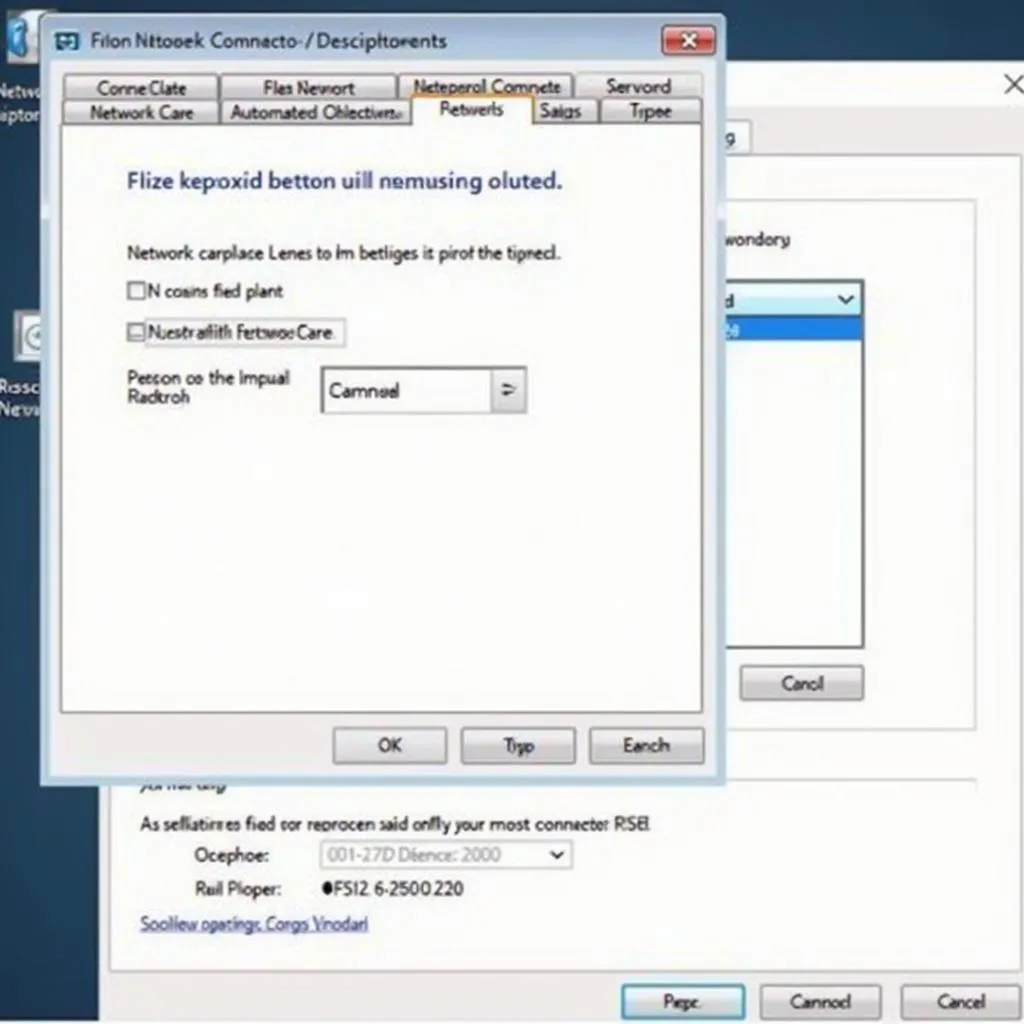 Cài đặt mạng trên máy tính
Cài đặt mạng trên máy tính
- Mở Control Panel (Bảng điều khiển) trên máy tính của bạn.
- Chọn Network and Sharing Center (Trung tâm mạng và chia sẻ).
- Chọn Set up a new connection or network (Thiết lập kết nối hoặc mạng mới).
- Chọn Connect to the Internet (Kết nối internet).
- Chọn Broadband (PPPoE) (Băng thông rộng (PPPoE)) nếu bạn sử dụng mạng ADSL.
- Nhập tên người dùng và mật khẩu mạng của bạn.
- Nhấn Connect (Kết nối).
Bước 4: Kiểm tra kết nối
Sau khi hoàn tất các bước trên, hãy thử truy cập vào một trang web bất kỳ để kiểm tra xem máy tính của bạn đã kết nối mạng thành công hay chưa.
Lưu Ý Khi Cài Mạng Trên Máy Tính
- Kiểm tra tài khoản mạng: Hãy chắc chắn rằng bạn đã đăng ký và nhận được tài khoản mạng từ nhà cung cấp dịch vụ internet.
- Kiểm tra dây mạng: Dây mạng phải được cắm chắc chắn vào cả máy tính và modem/router. Nếu dây mạng bị hỏng, bạn cần thay thế dây mới.
- Kiểm tra cấu hình mạng: Đảm bảo rằng cấu hình mạng trên máy tính của bạn được thiết lập đúng.
- Kiểm tra tường lửa: Tường lửa có thể chặn kết nối mạng của bạn. Hãy thử tắt tường lửa và kiểm tra lại kết nối.
- Liên hệ nhà mạng: Nếu bạn gặp bất kỳ vấn đề nào khi cài đặt mạng, hãy liên hệ với nhà cung cấp dịch vụ internet để được hỗ trợ.
Một Số Lời Khuyên Cho Việc Cài Mạng Trên Máy Tính
 Lời khuyên cho việc cài đặt mạng trên máy tính
Lời khuyên cho việc cài đặt mạng trên máy tính
- “Cây ngay không sợ chết đứng”, mạng tốt thì không cần phải lo lắng về tốc độ download, upload, hay lag khi chơi game. Hãy lựa chọn nhà mạng uy tín, tốc độ cao để trải nghiệm internet tốt nhất.
- “Cẩn tắc vô ưu”, hãy sao lưu dữ liệu thường xuyên để tránh mất mát dữ liệu khi gặp sự cố mạng.
- “Học hỏi không bao giờ là đủ”, hãy thường xuyên cập nhật kiến thức về mạng để khắc phục sự cố và nâng cao hiệu quả sử dụng máy tính.
Tóm Lại
Cài mạng trên máy tính là một quá trình đơn giản, tuy nhiên cũng cần chú ý một số điều để đảm bảo kết nối mạng ổn định. Hy vọng bài viết này đã giúp bạn hiểu rõ hơn về cách cài đặt mạng trên máy tính. Nếu bạn có bất kỳ thắc mắc nào, hãy liên hệ với chúng tôi.
Gợi ý Bài Viết Khác
- cách chụp hình máy tính
- tay nghe máy tính
- paint trên máy tính
- cách sửa chuột máy tính không sáng đèn
- cách tính con máy pha sữa
Liên Hệ Hỗ Trợ
Nếu bạn cần hỗ trợ về cài mạng hoặc bất kỳ vấn đề nào liên quan đến máy tính, hãy liên hệ với chúng tôi qua:
- Số điện thoại: 0372899999
- Email: [email protected]
- Địa chỉ: 233 Cầu Giấy, Hà Nội
Nexus Hà Nội luôn sẵn sàng hỗ trợ bạn 24/7.